Steeds meer mensen gebruiken Internet Explorer 8. In dit artikel leest u hoe deze internetbrowser werkt. Wie gewend is aan IE7, zal zonder problemen uit de voeten kunnen met IE8. In dit artikel leert u de belangrijkste onderdelen van Internet Explorer 8 kennen. Ook leest u hierin enkele handige tips.
Internet Explorer (IE) is een vast onderdeel van Windows. Versie 8 van deze internetbrowser is in 2009 geïntroduceerd. Deze nieuwe versie heeft veel overeenkomsten met versie 7. Computergebruikers die automatisch updates ophalen, hebben niets hoeven doen voor hun overstap van IE7 naar IE8. Anderen hebben de nieuwste versie moeten downloaden van de website van Microsoft. Hoe u dat doet leest u in dit artikel.
Nieuwe functies
Als u IE8 voor de eerste keer gebruikt, biedt het programma u door middel van een diagloogvenster twee nieuwe opties aan: zoeksuggesties en accelerators. Zoeksuggesties laten een lijst van mogelijke zoektermen zien wanneer u een trefwoord intypt in het zoekveld of de adresbalk. Accelerators bieden een lijst met mogelijke taken aan wanneer u een woord selecteert. Zo kunt u met een enkele muisklik het geselecteerde zoekwoord opzoeken in Google. Deze nieuwe functies van IE8 staan beschreven in dit artikel op SeniorWeb.
Tip: Welke versie heb ik?
Weet u niet met welke versie van Internet Explorer u werkt? Open dan de browser en klik op Help of het vraagteken rechtsboven en vervolgens op Over Internet Explorer. Ziet u geen Help-knop of vraagteken? Gebruik dan de sneltoetscombinatie Alt+L.
Standaardvenster
Het venster van Internet Explorer 8 bestaat uit 8 verschillende onderdelen. Het plaatje is een sterk verkleinde weergave van het standaardvenster met de website van SeniorWeb.
De rode cijfers komen overeen met onderstaande nummering:
- De titelbalk, met de titel van de website en de naam van de browser.
- De adresbalk, met het adres van de website die u op dat moment bezoekt.
- Het zoekveld, waarin u trefwoorden kunt opgeven om een website te zoeken.
- De werkbalk Favorieten, waarop u koppelingen naar favoriete websites kunt plaatsen.
- De tabbladen, waarop u verschillende websites tegelijkertijd kunt openen.
- De opdrachtbalk, met veelgebruikte knoppen zoals Startpagina en Printen.
- De website, die u op dat moment bezoekt.
- De statusbalk, waarop u kunt zien of de website wordt geladen.
Mist u de menubalk met opties als Bestand, Bewerken en Beeld? Dat kan kloppen. Die wordt niet standaard getoond. Druk op de Alt-knop op uw toetsenbord om deze menubalk even te tonen. Of klik met de rechtermuisknop in of naast de opdrachtbalk en zet een vinkje voor Menubalk. Dan staat de menubalk voortaan altijd onder de adresbalk.
1. Titelbalk
In de titelbalk staat de titel van de website. Daarachter staat de naam van de browser: Microsoft Internet Explorer. Bij het artikel dat u nu leest, staat in de titelbalk: “Computertip: Internet Explorer 8”.
2. Adresbalk
In de adresbalk ziet u aan de linkerkant het adres van de website die u op dat moment bezoekt. U kunt de adresbalk ook gebruiken om een website te openen. Dat gaat als volgt.
- In de adresbalk linksboven ziet u het webadres staan van de pagina die is geopend.
- Klik in de adresbalk en typ het webadres van de website waar u naartoe wilt surfen.
- Druk vervolgens op de Enter-toets. De gevraagde website wordt nu geopend.
- Met de knoppen met de blauwe pijltjes kunt u naar de vorige of de volgende webpagina gaan die u op internet hebt bezocht.
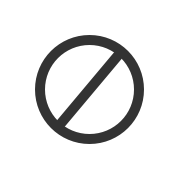
- Met de knoppen voor vernieuwen (twee groene pijltjes) en stoppen (rood kruis), kunt u de website die u bezoekt opnieuw laden of het laden juist stoppen (bijvoorbeeld als het laden te lang duurt).
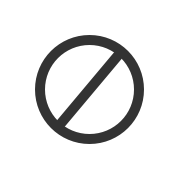
Opmerking: Verschijnt er rechts naast de adresbalk het pictogram van een slotje, dan is de website beveiligd. Een voorbeeld is een site voor internetbankieren.
Opmerking: Verschijnt er rechts naast de adresbalk het pictogram van ‘gebroken pagina’, dan is de website niet helemaal correct getoond, omdat deze niet volgens de meest recente webstandaarden is gemaakt. Internet Explorer 8 biedt een Compatibliteitsweergave om de website toch goed in beeld te krijgen. Klik op het pictogram van de gebroken pagina om de pagina toch goed te tonen.
3. Zoekveld
Een website kunt u ook vinden en openen met behulp van het zoekveld. Dit doet u als volgt:
- Klik in het zoekveld en typ uw zoekterm(en) in.
- Klik op het pictogram met het vergrootglas achter het zoekveld of druk op de Enter-toets.
- Er verschijnt een lijst met websites. De website die volgens de gebruikte zoekmachine (bijvoorbeeld Google) het meest relevant is, staat bovenaan.
- Door te klikken op een titel van een website in de lijst, opent u de website.
Tip: Wilt u uw trefwoorden terugvinden op de geopende website, druk dan op de Ctrl-toets en tegelijkertijd op de F-toets. Nu opent een zoekbalk waarmee u naar de trefwoorden kunt zoeken.
Zoekmachine instellen
In het zoekveld rechtsboven kunt u zien welke zoekmachine is ingesteld. Als u op dezelfde computer al een vorige versie van Internet Explorer gebruikte, dan is de gewenste zoekmachine waarschijnlijk al ingesteld. Gebruikt u IE8 voor het eerst op uw computer, dan staat Windows Live Search als zoekmachine ingesteld, de zoekmachine van Microsoft. Wilt u liever zoeken met een andere zoekmachine, doe dan het volgende:
- Klik op het pijltje naast het zoekveld en klik vervolgens op Meer zoekmachines zoeken.
- Klik in het veld ‘In de galerie zoeken’ en typ de naam van de gewenste zoekmachine, bijvoorbeeld ‘Google’.
- Klik op het vergrootglas-pictogram naast het zoekveld. Er verschijnt een lijst met zoekresultaten.
- Klik onder ‘Google’ op Aan Internet Explorer toevoegen.
- Vink in het veld dat verschijnt ‘Als standaard zoekmachine instellen’ aan.
- Klik op Toevoegen.
- Google is nu ingesteld als standaard zoekmachine. Dit ziet u in het zoekscherm rechtsboven.
4. Werkbalk Favorieten
Een website die u wilt bewaren, kunt u opslaan als Favoriet. Dat gaat als volgt:
- Ga naar de website die u wilt bewaren.
- Klik op Favorieten. Klik daarna op Aan Favorieten toevoegen.
- In het veld Naam verschijnt de naam van de website. U kunt deze naam zelf aanpassen.
- Klik op Toevoegen.
- In het vervolg kunt u snel naar deze website gaan, door te klikken op Favorieten en vervolgens te klikken op de naam van de website.
Tip: U kunt ook een website als Favoriet bewaren met behulp van de sneltoetscombinatie Ctrl + D op uw toetsenbord.
Webpagina bewaren op de werkbalk Favorieten
Bezoekt u een webpagina vaak, dan is het aan te raden hem toe te voegen aan de werkbalk Favorieten. De website verschijnt dan als knop in de Werkbalk Favorieten. Als u een webpagina bewaart op de werkbalk Favorieten kunt u er in het vervolg met één muisklik naartoe surfen.
Om een website op de werkbalk Favorieten te zetten, doet u het volgende:
- Ga naar de website die u wilt bewaren.
- Klik op Favorieten. Klik vervolgens op Aan Favorieten toevoegen.
- In het veld Naam verschijnt de naam van de website. U kunt deze naam zelf aanpassen.
- Klik op het pijltje achter ‘Maken in’.
- Klik op Werkbalk Favorieten.
- Klik op Toevoegen.
- In het vervolg kunt u snel naar deze website gaan, door te klikken op de knop met de naam van de website in de Werkbalk Favorieten.
Tip: U kunt een website nog sneller aan de werkbalk Favorieten toevoegen door te klikken op het pictogram met de gele ster en het groene pijltje.
Door met de rechtermuisknop te klikken op de Favoriet in de werkbalk kunt u de naam wijzigen.
Deel 2
In deel 2 van dit artikel behandelen we de overige onderdelen van Internet Explorer 8: de tabbladen, de opdrachtbalk en de statusbalk.
Meer handige tips over Internet Explorer 8?
SeniorWeb is de computerhulp voor u! We helpen u verder met de beste en duidelijkste uitleg en ondersteuning voor tablet, pc en smartphone. Vragen? We helpen u zelfs thuis. Mis ook niet langer de voordelen van ons lidmaatschap. Tip: volg ons ook op Facebook!






